CAD常用功能:删除命令ERASE
命令介绍:删除图形文件中选取的对象。键盘输入ERASE(命令别名: E),回车,选择一个或多个对象,然后按回车(Enter)键确认删除。
也可使用以下方法执行删除命令:
功能区: 常用 » 修改 » 擦除
工具栏: 修改 » 删除
菜单项: 修改 » 删除
删除命令的使用频率很高,通常都是输入E回车或者直接使用DELETE键来删除。
下面来看看使用该命令的常见相关操作:
一,删除对象的步骤:
1,依次单击“常用”选项卡 »“修改”面板 »“擦除”。
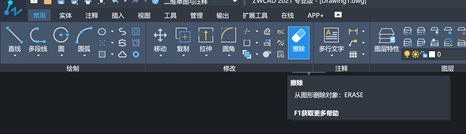
2,在命令行提示下,使用一种方法选择要删除的对象或输入以下选项之一:
(1),删除绘制的上一个对象:输入 L(上一个)。
(2),删除上一个选择集:输入 p(上一个)。
(3),从图形中删除所有对象:输入 all。
(4),查看所有选择方法列表:输入 ?。

3,选择对象后,按回车(Enter)键即可确认删除。
二,删除重复对象的步骤
1,依次单击“扩展工具”选项卡 »“编辑工具”面板 »“删除重复对象”。
2,在命令行提示下,使用一种方法选择要删除的对象。
3,按回车(Enter)键,弹出“删除重复对象”对话框。
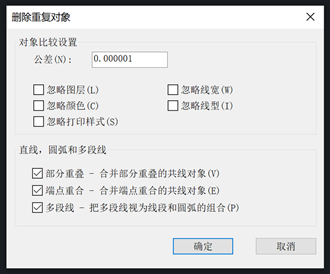
4,指定公差值,并设置在对象比较期间要忽略的特性以及其他选项。
5,单击“确定”。
三,恢复上一次删除的对象的步骤
直接在命令行输入 oops,然后按回车(Enter)键即可恢复上一次删除的对象。
此步骤可用于恢复上一次通过 ERASE、BLOCK 或 WBLOCK 命令删除的对象。
四,将对象剪切到剪贴板的步骤
1,选择要剪切的对象。
2,依次单击“常用”选项卡 »“剪贴板”面板 »“剪切”。也可以按 CTRL+X 组合键。
这些对象可以粘贴到其他 Windows 应用程序中。
五,清理未使用的线型的步骤
1,单击应用程序按钮,然后依次单击“图形实用工具” »“清理”,弹出“清理”对话框。
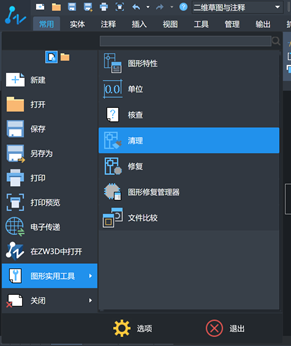
2,使用以下方法清理未参照的线型:
(1),对于所有未参照的线型,选择“线型”进行清理。
(2),对于特定线型,双击“线型”展开树状图,然后选择相关线型进行清理。
如果要清理的项目没有列出,选择“查看不能清理的项目”。
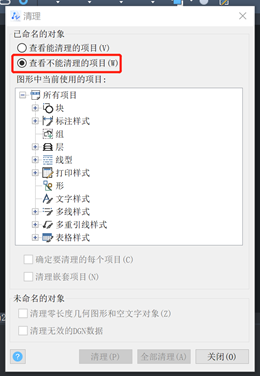
3,系统将提示用户确认列表中的每个项目。如果不想逐一确认,可清除“确定要清理的每个项目”选项。
4,单击“清理”,然后根据系统提示确认是否清理每个项目。
5,清理完成后,单击“关闭”。
六,清理无效 DGN 数据的步骤
1,单击应用程序按钮,然后依次单击“图形实用工具” »“清理”,弹出“清理”对话框。
2,勾选“清理无效的DGN数据”选项。
3,单击“清理”。
4,清理完成后,单击“关闭”。
推荐阅读:CAD
推荐阅读:CAD软件
·2024中望教育渠道合作伙伴大会成功举办,开启工软人才培养新征程2024-03-29
·中望将亮相2024汉诺威工业博览会,让世界看见中国工业2024-03-21
·中望携手鸿蒙生态,共创国产工业软件生态新格局2024-03-21
·中国厂商第一!IDC权威发布:中望软件领跑国产CAD软件市场2024-03-20
·荣耀封顶!中望软件总部大厦即将载梦启航2024-02-02
·加码安全:中望信创引领自然资源行业技术创新与方案升级2024-01-03
·“生命鸨卫战”在行动!中望自主CAx以科技诠释温度,与自然共未来2024-01-02
·实力认证!中望软件入选毕马威中国领先不动产科技企业50榜2023-12-27
·玩趣3D:如何应用中望3D,快速设计基站天线传动螺杆?2022-02-10
·趣玩3D:使用中望3D设计车顶帐篷,为户外休闲增添新装备2021-11-25
·现代与历史的碰撞:阿根廷学生应用中望3D,技术重现达·芬奇“飞碟”坦克原型2021-09-26
·我的珠宝人生:西班牙设计师用中望3D设计华美珠宝2021-09-26
·9个小妙招,切换至中望CAD竟可以如此顺畅快速 2021-09-06
·原来插头是这样设计的,看完你学会了吗?2021-09-06
·玩趣3D:如何使用中望3D设计光学反光碗2021-09-01
·玩趣3D:如何巧用中望3D 2022新功能,设计专属相机?2021-08-10
·CAD无法修复图形文件怎么办2016-01-25
·CAD怎么画角度?2017-06-15
·CAD2018如何更换背景颜色2015-11-17
·CAD如何通过【特性】选项板修改图形线宽2016-07-21
·CAD装配阀体(完)2022-11-02
·CAD线条快速调整技巧2020-05-13
·CAD建模手柄2022-10-08
·CAD软件显示”未定义的函数“错误是什么原因?2024-01-23














